갤럭시 데이터 옮기기 (새 휴대폰으로)
- IT
- 2023. 9. 20.
핸드폰을 바꾸면 대리점에서 데이터를 직접 옮겨주던 시절이 있었습니다. 생각해보면 핸드폰에 중요하고 개인적인 데이터도 많은데 그걸 대리점 직원에게 부탁했구나 싶기도 하네요. 하지만 요즘은 갤럭시에 기본적으로 설치되어 있는 삼성 스마트 스위치라는 앱을 이용하면 누구나 쉽게 데이터를 옮길 수 있습니다.

갤럭시 데이터 옮기기
※ 주의 : 스마트폰을 변경하기 위해 데이터를 옮기는 것이라면, 데이터를 옮기기 전에 카카오톡 채팅 백업을 해두셔야 합니다. 카카오톡 백업을 하지 않고 데이터를 옮기고 새로운 스마트폰에서 로그인하면 기존의 대화가 모두 사라집니다. 카톡 백업 방법은 아래의 글을 확인해주세요.
https://change-words.tistory.com/entry/kakaotalk-backup
카카오톡 대화내용 백업 방법 (스마트폰 교체 시 주의)
카카오톡을 매일 쓰다 보면 수많은 대화내용이 쌓입니다. 만약 스마트폰을 바꿔도 대화 내용을 그대로 가져가고 싶으실 텐데요. 그럴 때 대화내용 백업 기능을 사용해야 합니다. 이 작업을 하지
change-words.tistory.com
데이터 양이 그래도 수십 GB 정도는 보통 되기 때문에 옮길 때 시간이 좀 걸립니다. 그러니 남는 시간에 진행해주시고요, 가능하면 핸드폰의 배터리가 최소 50% 이상일 때 하시는 걸 추천드립니다.
1. 데이터를 보낼 스마트폰과 데이터를 받을 스마트폰 모두에서 삼성 스마트 스위치(Samsung Smart Switch) 앱을 켭니다.
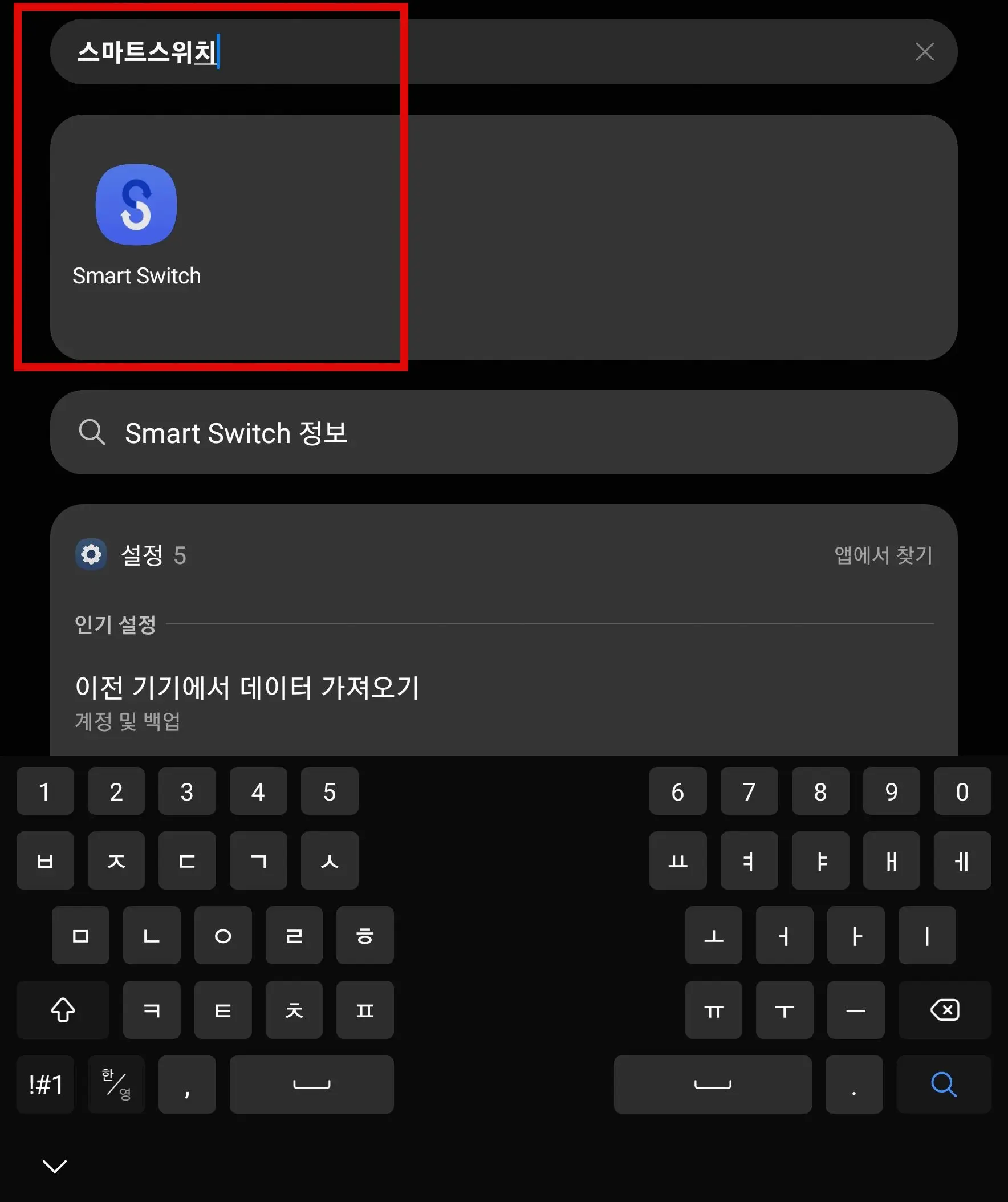
2. 약관에 동의합니다.
3. 데이터를 보낼 스마트폰에서는 데이터 보내기를 누르시고 데이터를 받을 스마트폰에서는 데이터 받기를 누릅니다.
4. 이제 두 기기를 연결합니다. C타입 케이블로 연결하는 방법이 있고, 무선으로 연결하는 방법이 있습니다. C타입 케이블로 연결하는 걸 추천드립니다. 더 직관적이기도 하고, 속도도 좀 더 빠를 겁니다.
5. 데이터를 전송할 스마트폰에서 연결 방법을 선택합니다.

6. 데이터를 받을 스마트폰에서는 Galaxy/Android를 클릭합니다. 이후 데이터를 전송할 폰에서 선택했던 연결 방법을 선택합니다.

7. 데이터를 받는 스마트폰에서 데이터를 가져오기 위해 이전 기기에 연결하고 있습니다라는 알림창이 발생합니다.
데이터를 전송하는 스마트폰에서는 연결을 허용할지 묻는 알림창이 나옵니다. 허용을 누릅니다.

8. 두 기기가 연결되며 자동으로 가져올 데이터를 찾습니다. 혹시 이전 폰에 보안 폴더가 있으면 잠금 해제 해줍니다.



9. 가져올 데이터를 선택합니다. 모두는 말그대로 사진, 설치앱을 포함한 모든 데이터를 가져옵니다. 원하는 데이터만 선택해서 가져올 수도 있습니다. 하지만 그냥 모두로 선택해서 옮기는 게 편하긴 하실거에요.

제가 위에서 말씀드린 것처럼 카카오톡, 왓츠앱, 라인 같은 메시지 앱에서 나눈 대화는 따로 백업을 해야한다는 안내가 나옵니다. 메시지 앱에서 생성한 데이터를 삼성이 옮겨줄 수는 없어요.

10. 데이터 전송이 시작됩니다. 데이터 양이 꽤 되다보니 1시간 이상 걸릴 수도 있습니다. 이렇기 때문에 충전된 상태에서 작업을 하는 게 좋습니다.

11. 데이터 전송이 완료되면 데이터가 잘 넘어왔는지 확인합니다.
'IT' 카테고리의 다른 글
| 유튜브 뮤직 TOP 100 듣는 방법 (7) | 2023.09.25 |
|---|---|
| 카카오톡 펑 기능이란? 사용 방법 (0) | 2023.09.22 |
| 갤럭시 갤러리 잠금 방법 (보안 폴더) (0) | 2023.09.19 |
| 국내 주소 영문 변경 방법 (도로명, 지번) (0) | 2023.09.18 |
| 맥북 카카오톡 다운로드 하는 방법 (0) | 2023.09.17 |